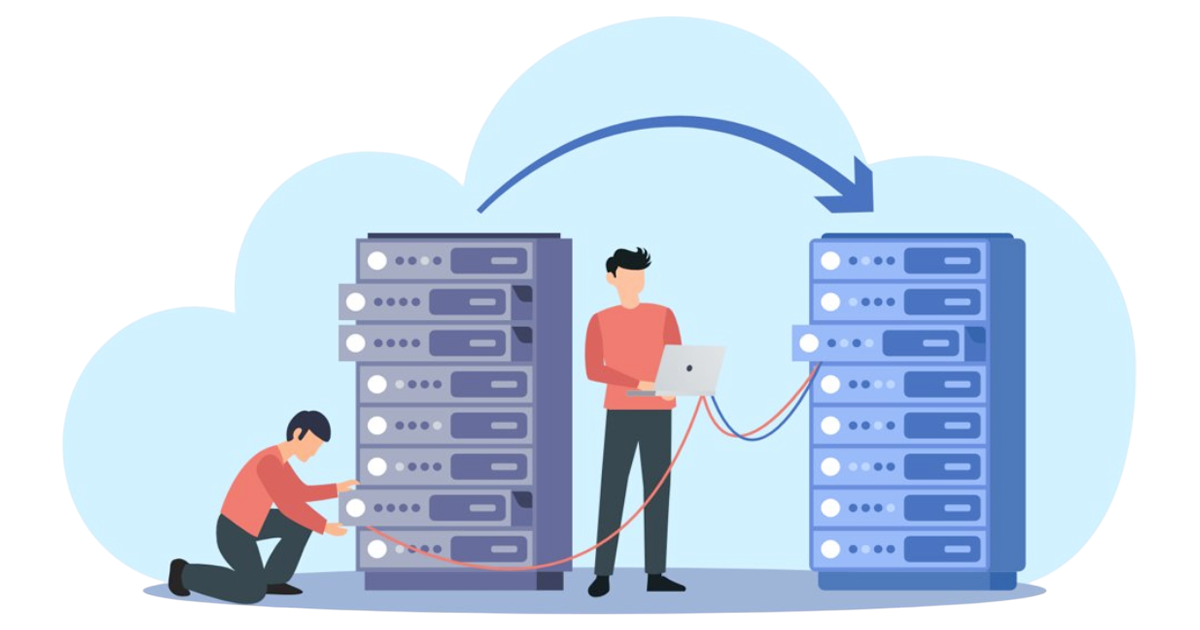Hardening en Windows 10: Protege tu ordenador de hackers, virus, ransomware y más
-
Steven Jesus Salas Ventura
- 09 Aug, 2021
- 04 Mins read

10. Desactiva el inicio de sesión automático.
Esta es una de las primeras configuraciones que debes cambiar o comprobar en tu ordenador.
Cuando se configura por primera vez un nuevo PC con Windows 10, se crea una cuenta de usuario. Por defecto, tu nueva cuenta está configurada para iniciar la sesión automáticamente en el arranque. Si cualquiera puede abrir tu ordenador y acceder inmediatamente a tus datos y a los sistemas de la empresa. Esto es especialmente importante si viajas con un ordenador portátil, llevándolo contigo a lugares como una cafetería, un aeropuerto o espacios de co-working abiertos.
⚠️Consejo adicional: Si viajas con tu portátil o trabajas desde lugares públicos, es posible que quieras conseguir un protector de pantalla de privacidad. Estos pueden hacer que la pantalla se vea oscura para evitar que un criminal "navegue por el hombro" y vea su información privada.
9. Establezca una contraseña con su salvapantallas.
A pesar de que se trata de una configuración de seguridad, la encontrarás dentro de la sección "Apariencia y personalización" del Panel de control. Puedes activarlo al ajustar la configuración del salvapantallas.
8. Active el firewall de Windows.
Los firewall de red se utilizan con frecuencia para evitar que los usuarios no autorizados de Internet accedan a las redes privadas conectadas a Internet, especialmente a las intranets.
En las versiones recientes de los sistemas operativos Windows, incluido Windows 10, el firewall está activado por defecto. Pero no está de más comprobar la configuración para asegurarte de que el firewall no está desactivado.
7. Desactivar el acceso remoto.
La función de Escritorio remoto de Windows permite conectarte a tu ordenador de forma remota a través de una conexión de red. El acceso remoto permite que alguien controle todo en su ordenador como si estuviera directamente conectado a él.
Por defecto, la función está desactivada. Sin embargo, una vez habilitada, es fácil volver a deshabilitarla. Es conveniente que mantengas la función de acceso remoto desactivada, excepto cuando la estés utilizando activamente.
6. Habilitar o instalar herramientas de protección antivirus.
Al utilizar las herramientas integradas en Windows 10 se puede evitar ejecuccion de la gran mayoría de virus o código malicioso. Sin embargo, también se puede reforzar la seguridad al instalar algún software de antivirus adicional.
Las ediciones empresariales de Windows 10 incluyen Windows Defender Advanced Threat Protection, una plataforma de seguridad que supervisa los puestos finales, como los equipos con Windows 10, mediante sensores de comportamiento. La tecnología SmartScreen de Microsoft es otra característica integrada que analiza las descargas y bloquea la ejecución de las que se sabe que son maliciosas.
5. Active las actualizaciones automáticas de su sistema operativo.
Siempre se deben instalar las actualizaciones de seguridad urgentes de inmediato. Algunos parches de seguridad son correcciones críticas para protegerte de un nuevo tipo de malware o ciberataque.
4. Establece copias de seguridad de los archivos.
Las copias de seguridad rutinarias de los archivos son esenciales para protegerse de la pérdida de datos importantes en caso de que se produzca un fallo repentino del disco duro o de que el PC sufra un ataque de ransomware. Windows 10 incluye herramientas y funciones que facilitan la realización de copias de seguridad de sus datos.
Puede utilizar el Historial de archivos y otras herramientas gratuitas de Windows 10 para crear copias de seguridad de archivos. Puede crear una unidad de recuperación para restaurar su sistema a partir de una copia de seguridad de imagen.
Con un servicio de almacenamiento sincronizado y compartido, puedes poner tus copias de seguridad en la nube. Estos son fáciles de configurar, especialmente algunos de los más populares como OneDrive, Dropbox o Google Drive.
3. Activa el cifrado.
BitLocker es el software de cifrado de disco propiedad de Microsoft, incluido en Windows 10. El cifrado es una técnica de seguridad que puede sonar intimidante, pero en este caso, es tan fácil como hacer clic en "Activar Bitlocker".
Bitlocker te hace establecer una contraseña, te da una clave de recuperación y te muestra una opción para "Cifrar toda la unidad." Cifrar tus datos con Bitlocker es gratis y no es necesario instalar nada mas. El cifrado codifica tus datos para que sólo los usuarios autorizados con tu contraseña puedan ver, copiar o hacer cambios. Si la informacion se ve comprometida al estar encriptada, sería inutilizable. El cifrado de toda la unidad también protege contra los cambios no autorizados en el sistema, como los programas maliciosos a nivel de firmware. El cifrado es una práctica recomendada, incluida habitualmente en las políticas de seguridad diseñada para empresas.
2. Configure sus cuentas de usuario.
La forma de configurar las cuentas en tu ordenador ayuda a asegurar el dispositivo desde el principio. Es posible usar una cuenta local o una cuenta Microsoft. Utilizar una cuenta de Microsoft tiene varias ventajas, ya que es posible habilitar la autenticación de dos factores, sincronizar los datos y obtener opciones para la recuperación de contraseñas. También puede configurar varias cuentas con diferentes niveles de permisos:
Cuenta de administrador: La primera cuenta en un PC con Windows 10 es miembro del grupo de Administradores y tiene derecho a instalar software y modificar la configuración del sistema.
Cuenta estándar: Las cuentas adicionales pueden y deben configurarse como usuarios Estándar. Se puede utilizar una cuenta de usuario Estándar para su uso habitual, lo que limita el acceso a la cuenta de Administrador, evitando que un usuario no técnico realice cambios en el sistema de forma inadvertida o ayudando a bloquear una instalación de software no deseada.
Cuenta de invitado: Por defecto, una cuenta de Invitado tiene una contraseña en blanco. Dado que la cuenta de invitado proporciona acceso anónimo a su ordenador, es un riesgo de seguridad y una buena práctica dejar la cuenta de invitado desactivada.
1. Configura un gestor de contraseñas.
Es buena practica de seguridad no utilizar la misma contraseña para todos los propositos, es por esto que es muy comun olvidar las credenciales que utilizan. Windows 10 y algunos navegadores cuentan con funciones para guardar contraseñas, pero una de las mejores prácticas en el mundo de la ciberseguridad es utilizar un gestor de contraseñas dedicado. Los gestores de contraseñas te permiten crear una "bóveda" de cuentas sensibles e información de acceso protegida con una contraseña maestra.
Los mejores pueden añadir automáticamente nuevas contraseñas, sincronizarse con el teléfono y el ordenador, generar y rellenar automáticamente contraseñas seguras.
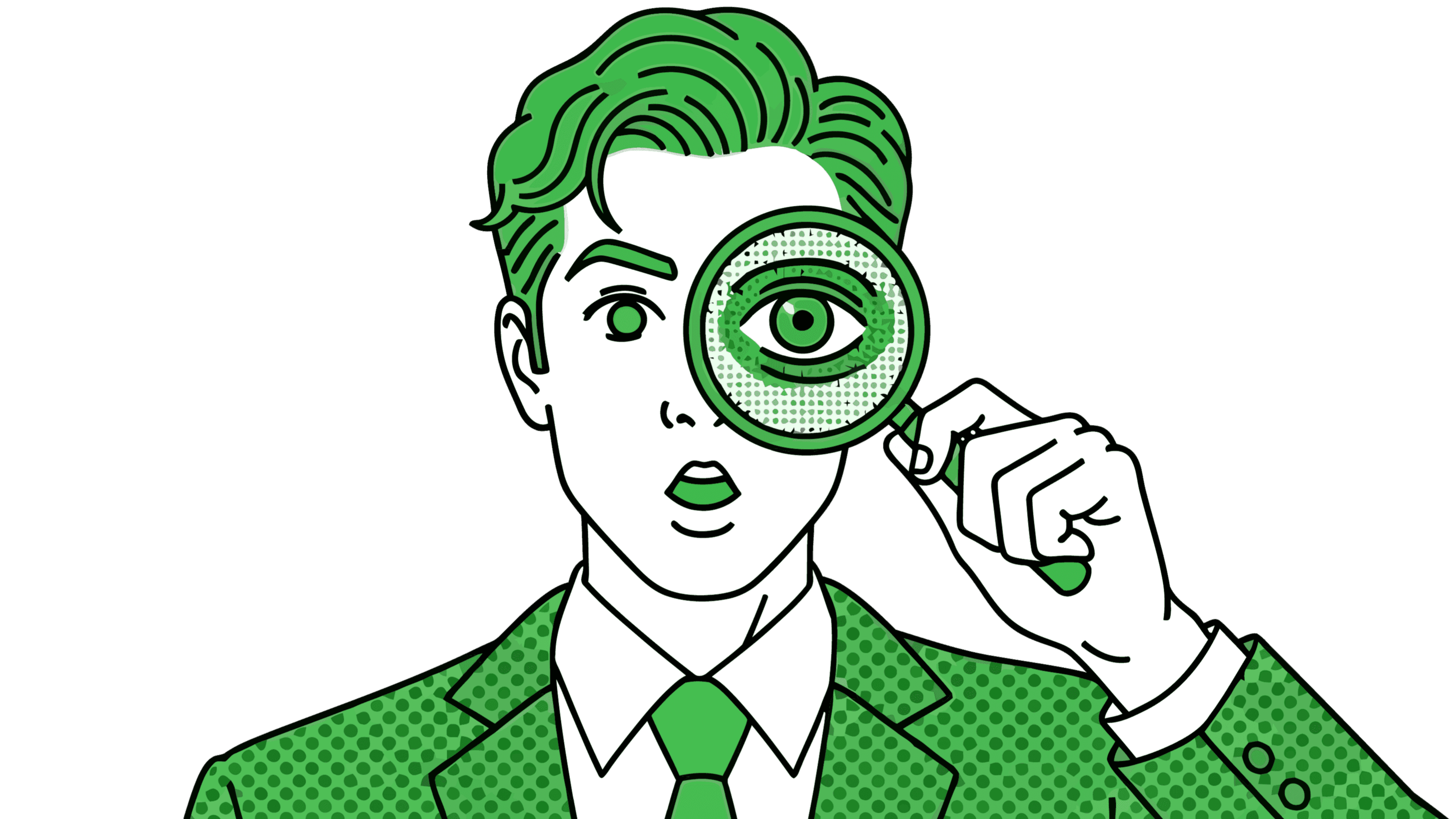
![Clean Code: L’Economia dei Commenti [4/12]](/uploads/Clean_Code4_of_12_SORINT_lab_b2c605d6bf.png)

![Clean Code: Manuale per un Codice di Qualità [1/12]](/storage/media/fb9d400303282148ed861968781dbe8c/2-Code_like_SORINTian_Clean_SORINT.lab.png)